Masalah
- Mulai Windows 11 dalam Mode Aman atau Mode Aman dengan Jaringan
- Mulai Windows 11 dalam Mode Aman atau Mode Aman dengan Jaringan menggunakan prompt perintah
Solusi
Safe Mode adalah opsi pemecahan masalah yang membatasi operasi Windows pada fungsi-fungsi dasar.
- Safe Mode memulai Windows hanya dengan driver dan layanan inti.
- Safe Mode dengan Jaringan memulai Windows hanya dengan driver inti plus dukungan jaringan.
Untuk memulai komputer Anda dalam Safe Mode atau Safe Mode dengan Jaringan, ikuti petunjuk di bawah ini.
Mulai Windows 11 dalam Safe Mode atau Safe Mode dengan Jaringan
-
Klik Start → Power, tahan tombol Shift , lalu klik Restart.
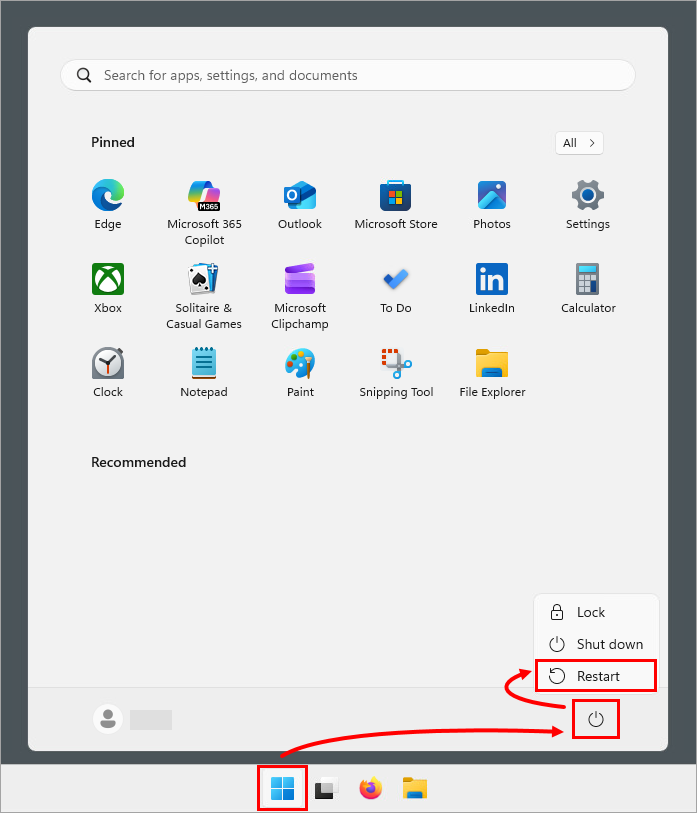
Gambar 1-1
-
Klik Troubleshoot (Pemecahan Masalah).

Gambar 1-2
-
Klik Advanced options (Opsi lanjutan).
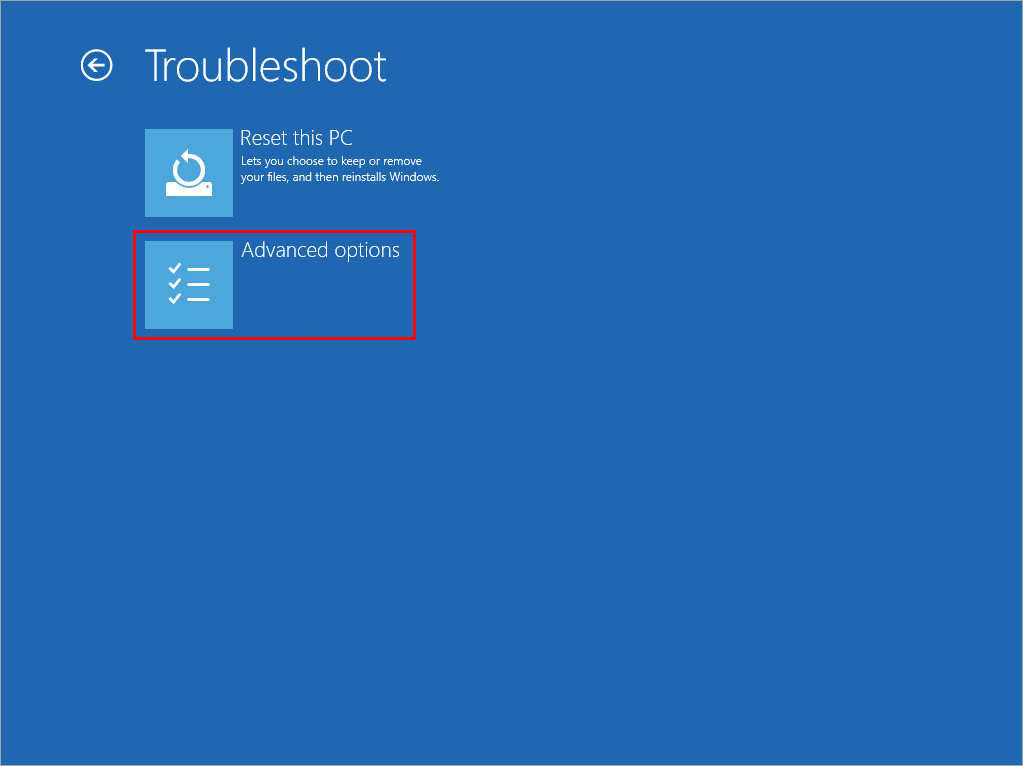
Gambar 1-3
-
Klik Pengaturan Pengaktifan.

Gambar 1-4
-
Klik Restart (Mulai Ulang).
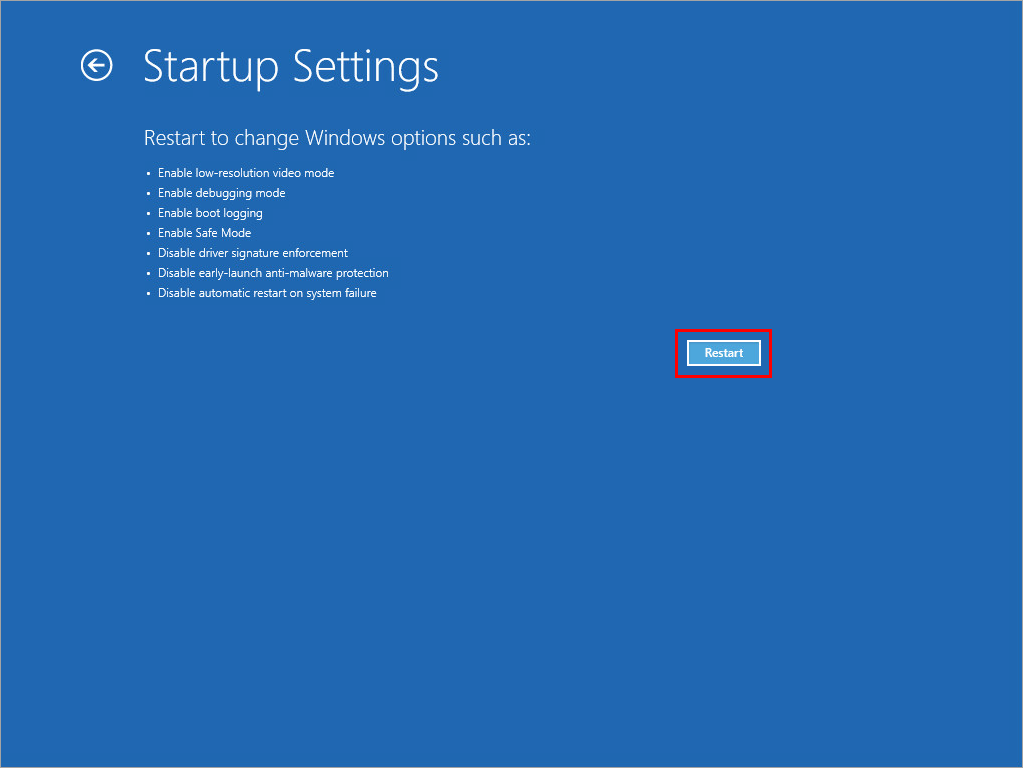
Gambar 1-5
-
Setelah komputer dinyalakan kembali, tekan tombol 4 atau 5 pada keyboard untuk memilih Safe Mode ( Mode Aman) atau Safe Mode with Networking (Mode Aman dengan Jaringan).

Gambar 1-6 -
Ketik kredensial Anda untuk memulai Windows dalam Safe Mode atau Safe Mode dengan Jaringan.
-
Untuk keluar dari Safe Mode atau Safe Mode dengan Jaringan, klik Start, klik tombol Power, lalu klik Restart untuk kembali ke konfigurasi Windows normal.
Mulai Windows 11 dalam Safe Mode atau Safe Mode dengan Jaringan menggunakan prompt perintah
-
Klik Start, mulai ketik cmd, klik kanan Command Prompt dan klik Run as administrator.
-
Untuk Safe Mode, jalankan perintah berikut:
bcdedit /set {saat ini} safeboot minimalUntuk Safe Mode dengan Jaringan, jalankan perintah berikut:
bcdedit /set {saat ini} safeboot jaringan -
Untuk memulai Windows dalam Safe Mode atau Safe Mode dengan Jaringan, mulai ulang komputer Anda menggunakan perintah berikut:
shutdown /r -
Setelah dihidupkan ulang, masuk.
-
Untuk keluar dari Safe Mode atau Safe Mode dengan Jaringan dan memulai konfigurasi Windows normal Anda:
-
Klik Start, mulai ketik cmd, klik kanan Command Prompt, lalu klik Run as administrator.
-
Jalankan perintah berikut ini:
bcdedit /deleteevalue {saat ini} safeboot -
Nyalakan ulang komputer Anda menggunakan perintah berikut:
shutdown /r
-